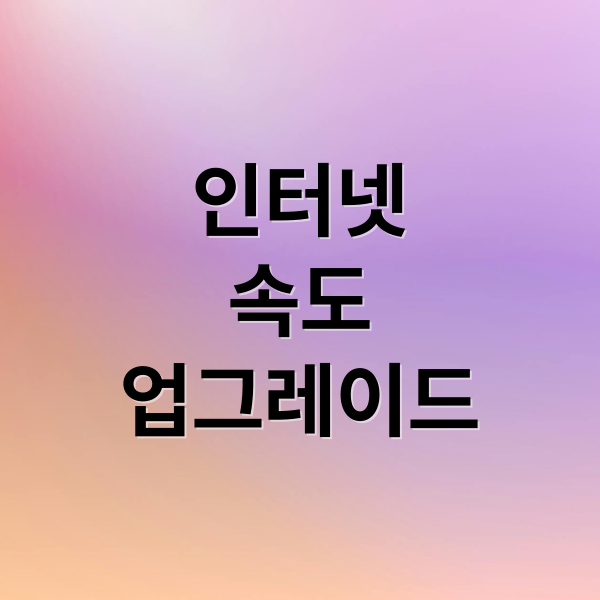느려터진 데스크탑 인터넷 속도 때문에 답답함을 느끼신 적 있으신가요? 영상 시청 중 버퍼링이 걸리거나, 대용량 파일 다운로드가 한없이 늘어지는 경험은 정말 스트레스죠. 하지만 걱정하지 마세요.
단순히 통신사 문제라고만 생각했던 데스크탑 인터넷 속도를 와이파이6, 크롬 브라우저, 구글 드라이브 등 다양한 방법을 통해 획기적으로 업그레이드할 수 있답니다.
이 글에서는 데스크탑 인터넷 속도 저하의 원인을 진단하고, 정확한 속도 측정부터 하드웨어 점검, 네트워크 설정 최적화, 그리고 최신 기술과 소프트웨어 활용 팁까지, 여러분의 데스크탑 인터넷 속도를 한 단계 끌어올릴 수 있는 모든 방법을 자세히 알려드릴게요.
📋 데스크탑 인터넷 속도 저하, 원인은?

데스크탑과 노트북 간 유선 인터넷 다운로드 속도 차이는 영상 편집이나 대용량 파일 전송처럼 속도에 민감한 작업을 할 때 더욱 두드러지게 느껴질 수 있어요. 이는 생각보다 흔하게 발생하는 문제로, 단순히 통신사의 문제뿐만 아니라, 데스크탑과 노트북 자체의 하드웨어적인 차이에서도 비롯될 수 있습니다.
주요 원인 분석
- 랜카드 성능 차이: 데스크탑은 고성능 랜카드를 탑재하는 경우가 많지만, 노트북은 휴대성을 위해 성능이 낮은 랜카드가 사용될 수 있어요.
- 랜카드 드라이버: 랜카드 드라이버가 최신 버전이 아닐 경우 속도 안정성이 저하될 수 있습니다. 주기적인 업데이트가 중요해요.
- 복합적인 요인: 인터넷 속도 문제는 여러 하드웨어 및 소프트웨어 요인이 복합적으로 작용한 결과일 수 있습니다.
실제로 제가 사용하던 구형 데스크탑의 랜카드 드라이버를 업데이트했더니, 체감 속도가 훨씬 빨라져서 놀랐던 경험이 있어요. 작은 변화가 큰 차이를 만들더라고요.
컴퓨터의 랜카드 종류를 확인하고, 해당 제조사 홈페이지에서 제공하는 최신 드라이버를 다운로드하여 설치하는 것이 데스크탑 인터넷 속도 개선의 첫걸음이 될 수 있습니다.
📊 내 인터넷 속도, 정확히 측정하는 법
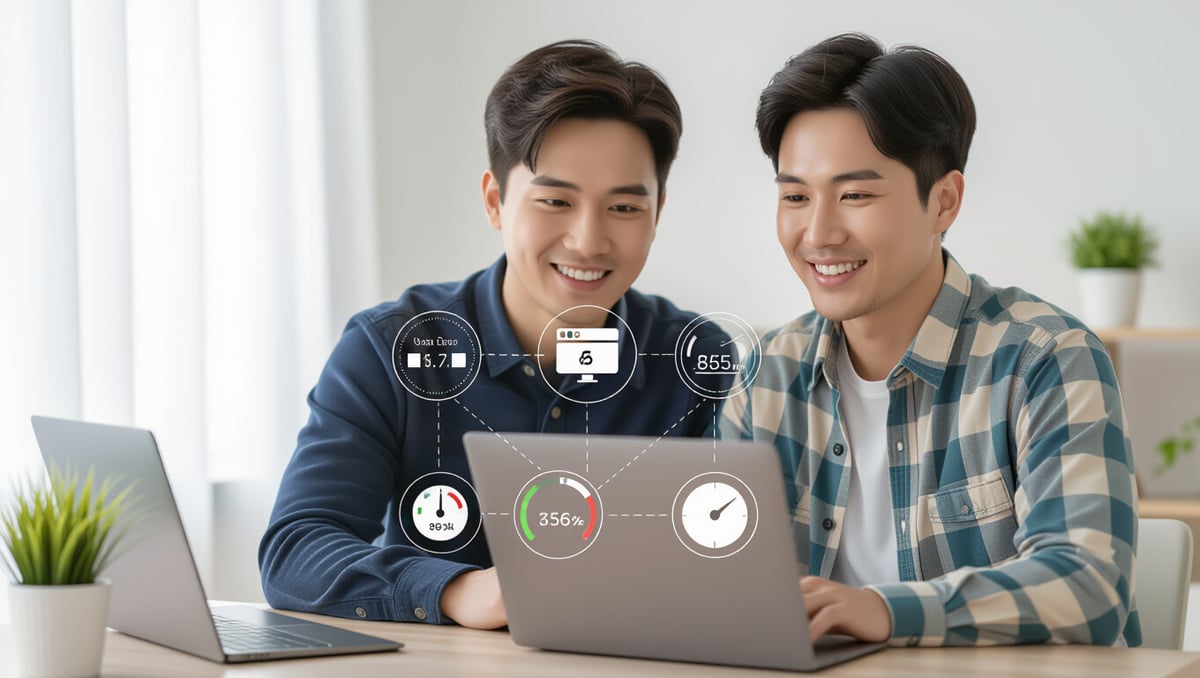
내 인터넷 속도가 얼마나 나오는지 정확히 아는 것은 쾌적한 온라인 생활을 위한 첫걸음이에요. 단순히 ‘느리다’고 느끼는 것에서 벗어나, 객관적인 수치를 통해 현재 인터넷 환경을 제대로 파악해야 하죠.
속도 측정 방법
- 온라인 속도 측정 사이트 활용: Speedtest.net이나 Fast.com 같은 유명 사이트에서 다운로드, 업로드 속도, 지연 시간(Ping)을 바로 확인할 수 있어요.
- 시간대별, 날짜별 여러 번 측정: 인터넷 속도는 시간대나 요일별로 달라질 수 있으니, 여러 번 측정하여 평균적인 속도를 파악하는 것이 정확합니다.
- 인터넷 서비스 제공업체(ISP) 자체 측정 도구: KT, SK브로드밴드, LG유플러스 등 통신사에서 제공하는 도구를 활용하면 좀 더 정확한 우리 집 인터넷 속도를 확인할 수 있어요.
- 모바일 앱 활용: 스마트폰 앱을 통해 와이파이뿐만 아니라 LTE나 5G 같은 이동통신망 속도도 간편하게 측정할 수 있습니다.
저는 주로 저녁 시간대에 인터넷이 느려지는 것을 느껴서, 여러 번 측정해봤더니 특정 시간대에만 속도가 현저히 떨어지는 것을 확인할 수 있었어요. 이렇게 정확한 진단이 문제 해결의 시작이더라고요.
다양한 방법으로 측정하고 여러 결과를 종합적으로 비교해보면, 내 인터넷 속도에 대한 정확한 진단을 내릴 수 있을 거예요.
💡 다운로드 속도 향상, 필수 점검 사항

다운로드 속도를 한층 끌어올리기 위해서는 몇 가지 필수적인 점검 사항들을 꼼꼼히 확인하는 것이 중요해요. 현재 상태를 정확히 파악하고 개선하는 것이 핵심입니다.
필수 점검 리스트
- 인터넷 속도 측정: 시간대별, 날짜별로 여러 차례 측정하여 평균 속도를 파악하고, 유선/무선 속도 차이를 비교해 보세요.
- 랜 케이블 성능 확인: 오래되거나 등급이 낮은 케이블은 속도 저하의 원인이 될 수 있어요. Cat.6 이상의 규격 케이블 사용을 권장합니다.
- 공유기 성능 및 펌웨어: 최신 Wi-Fi 규격을 지원하는 공유기인지 확인하고, 주기적으로 펌웨어를 업데이트하여 성능을 최적화하세요.
- 데스크탑 랜카드 드라이버: 컴퓨터의 랜카드 종류를 확인하고 제조사 홈페이지에서 최신 드라이버를 다운로드하여 업데이트하면 속도 안정성이 크게 향상됩니다.
예전에 Cat.5 케이블을 사용하다가 Cat.7으로 교체했더니, 대용량 파일 다운로드 속도가 눈에 띄게 빨라지는 것을 경험했어요. 케이블 하나만 바꿔도 이렇게 달라질 수 있더라고요.
이처럼 다양한 점검과 설정을 통해 여러분의 인터넷 다운로드 속도를 한 단계 업그레이드할 수 있을 거예요.
⚙️ 네트워크 설정 최적화로 안정적인 환경 구축

인터넷 속도가 느려 답답함을 느끼신다면, 몇 가지 네트워크 설정을 최적화하는 것만으로도 눈에 띄는 개선 효과를 볼 수 있어요. 특히 대용량 파일을 자주 다운로드하거나 온라인 게임을 즐기시는 분이라면 더욱 집중해 주세요.
네트워크 설정 최적화 방법
- 수신 창 자동 조정 레벨 변경:
- 윈도우 검색창에 ‘cmd’를 입력하여 명령 프롬프트를 관리자 권한으로 실행하세요.
netsh interface tcp show global명령어로 현재 TCP 설정 상태를 확인합니다.netsh interface tcp set global autotuninglevel=experimental명령어를 입력하여 수신 창 자동 조정 레벨을 ‘experimental’로 변경합니다.- 이 설정은 네트워크 환경에 맞춰 최적의 성능을 발휘하도록 자동으로 조정해 줍니다.
- 랜 케이블 및 공유기 성능 점검: Cat.6 이상의 등급 케이블 사용을 권장하며, 공유기 역시 최신 Wi-Fi 규격을 지원하는 모델을 사용하는 것이 중요합니다.
- 공유기 자체 설정 최적화:
- 공유기 관리자 페이지에 접속하여 불필요한 기능은 비활성화하고 최신 펌웨어로 업데이트하세요.
- 공유기의 위치를 집이나 사무실의 중앙에 배치하고 장애물을 최소화하면 신호 강도를 높여 속도 개선에 큰 도움이 됩니다.
수신 창 자동 조정 레벨을 ‘experimental’로 변경한 후, 온라인 게임 핑이 훨씬 안정적으로 변하고 다운로드 속도도 체감상 빨라지는 것을 느꼈어요. 간단한 설정인데 효과가 좋더라고요.
이러한 노력들을 통해 더욱 안정적이고 빠른 다운로드 환경을 구축할 수 있을 거예요.
🚀 와이파이 6(Wi-Fi 6)로 무선 인터넷 업그레이드

유선 인터넷의 안정성과 속도를 그대로 누리면서도, 공유기 위치 제약이나 복잡한 케이블 정리에서 벗어나고 싶으신가요? 그렇다면 데스크탑에 와이파이 6(Wi-Fi 6)를 도입하는 것이 최고의 선택이 될 수 있습니다.
와이파이 6의 주요 특징
- OFDMA 기술: 작은 데이터 패킷들을 효율적으로 묶어 전송하여 데이터 전송 효율성을 크게 높여줍니다.
- MU-MIMO 지원: 여러 사용자가 동시에 데이터를 주고받을 때 발생하는 병목 현상을 줄여줍니다. 혼잡한 환경에서 특히 유용해요.
- 와이파이 6E: 6GHz라는 새로운 주파수 대역을 활용하여 기존 대역의 간섭을 최소화하고 더욱 쾌적한 무선 환경을 제공합니다.
데스크탑 와이파이 6 업그레이드 방법
- PCIe 슬롯 장착 랜카드: 데스크탑 케이스 내부에 PCIe 슬롯이 충분하다면, 외장 안테나를 갖춘 PCIe 와이파이 6 랜카드를 사용하는 것이 가장 이상적입니다.
- USB 3.0 와이파이 6 동글: 소형 케이스를 사용하거나 슬롯이 부족한 경우, USB 3.0 포트를 활용하는 고성능 USB 와이파이 6 동글을 고려해볼 수 있습니다. 베이스형 안테나 제품이 신호 수신에 더 유리해요.
와이파이 6 랜카드를 데스크탑에 설치한 후, 무선으로도 넷플릭스 4K 스트리밍이 끊김 없이 재생되는 것을 보고 정말 만족했어요. 유선 못지않은 속도와 안정성을 경험할 수 있었죠.
설치 후에는 윈도우 설정에서 해당 무선 네트워크를 선택하고 비밀번호를 입력하여 연결하면 됩니다. WPA2-AES 또는 WPA3 보안 방식을 사용하고, speedtest.net을 통해 정상 연결 여부를 확인하는 것이 좋습니다.
🌐 구글 크롬 브라우저, 다운로드 및 활용 팁
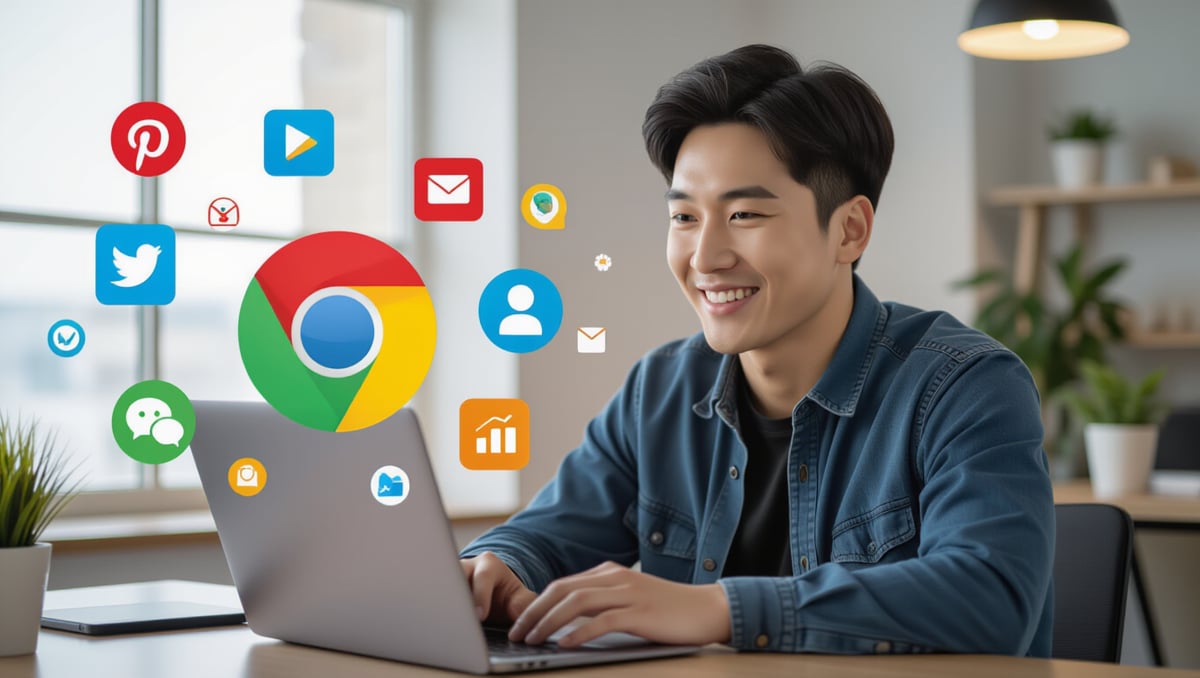
데스크탑 인터넷 속도를 한층 끌어올리는 데 있어, 웹 브라우저의 역할은 매우 중요해요. 전 세계적으로 가장 많은 사랑을 받는 구글 크롬 브라우저를 제대로 활용하는 팁을 알려드릴게요.
크롬 브라우저 다운로드 및 활용 팁
- 공식 웹사이트에서 다운로드: ‘크롬다운로드’를 검색하여 구글 공식 웹사이트에서 자신의 운영체제에 맞는 설치 파일을 다운로드하세요. 비공식 경로는 보안 위험이 있습니다.
- 간단한 설치 과정: 다운로드한 설치 파일을 실행하고 안내에 따라 몇 번의 클릭만으로 설치를 완료할 수 있습니다.
- 확장 프로그램 활용: 크롬 웹 스토어에서 다양한 확장 프로그램을 추가하여 학습이나 업무 효율을 크게 높일 수 있습니다.
- 구글 계정 동기화: 구글 계정으로 로그인하면 북마크, 비밀번호, 방문 기록 등 모든 데이터를 여러 기기에서 동기화하여 편리하게 사용할 수 있습니다.
저는 크롬의 북마크 동기화 기능 덕분에 집 PC에서 보던 웹페이지를 회사 PC에서 바로 이어서 볼 수 있어서 업무 효율이 정말 좋아졌어요. 작은 기능이지만 활용도가 높답니다.
구글 크롬 브라우저는 단순히 웹 서핑을 넘어, 개인의 디지털 생활을 더욱 편리하고 효율적으로 만들어주는 강력한 도구랍니다.
☁️ 구글 드라이브 데스크탑, 완벽 동기화 가이드
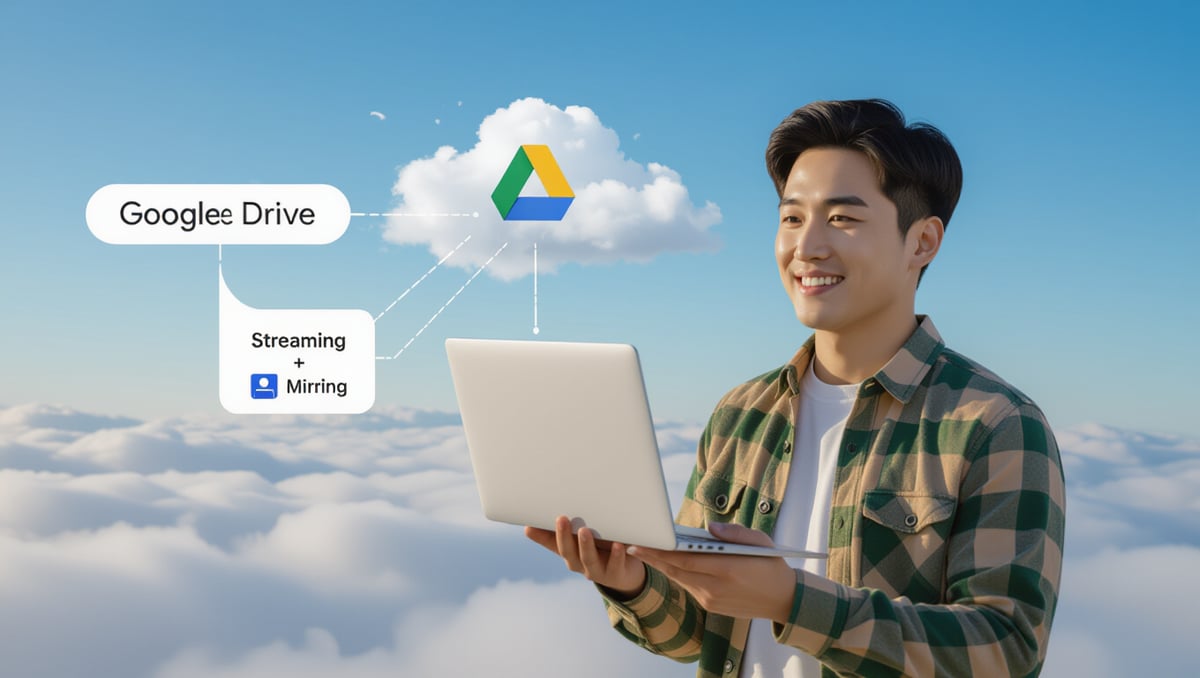
데스크탑 인터넷 속도를 향상시키는 다양한 방법 중, 클라우드 스토리지 활용은 파일 관리의 효율성을 극대화하는 중요한 요소입니다. 구글 드라이브 데스크탑 버전을 설치하고 PC와 완벽하게 동기화하는 방법을 자세히 안내해 드릴게요.
구글 드라이브 데스크탑 설치 및 동기화
- 앱 설치: 구글에서 ‘구글 드라이브 다운로드’를 검색하여 공식 웹사이트에 접속 후 설치 파일을 다운로드하고 실행합니다.
- 동기화 모드 선택:
| 구분 | 스트리밍 모드 | 미러링 모드 | |
|---|---|---|---|
| 특성 | 클라우드 파일 PC에서 확인, 열 때만 불러옴 | 모든 클라우드 파일 PC에 다운로드 저장 | |
| 장점 | PC 저장 공간 절약 | 오프라인 접근 가능, 빠른 파일 접근 | |
| 단점 | 인터넷 연결 필수 | PC 저장 공간 사용 |
- 동기화 설정 변경: 구글 드라이브 아이콘 클릭 후 환경설정에서 ‘내 컴퓨터’ 메뉴의 ‘폴더 추가’ 기능을 통해 PC 특정 폴더를 자동 백업하도록 설정할 수 있습니다.
- 구글 계정 로그인: 설치 후 구글 계정으로 로그인하면 구글 드라이브와 PC가 안전하게 연동되며, 설정한 동기화 방식에 따라 파일들이 자동으로 동기화됩니다.
저는 중요한 업무 파일을 미러링 모드로 동기화해두고 사용하는데, 인터넷 연결이 불안정할 때도 문제없이 작업할 수 있어서 정말 편리했어요. 중요한 자료는 항상 백업되어 있다는 안심감도 크고요.
구글 드라이브 데스크탑 앱을 설치하고 동기화 설정을 완료하면, PC의 중요한 파일들을 클라우드에 자동으로 백업할 수 있을 뿐만 아니라, 다른 기기에서도 언제든지 파일에 쉽게 접근할 수 있게 됩니다.
📌 마무리

지금까지 데스크탑 인터넷 속도를 획기적으로 업그레이드하기 위한 다양한 방법들을 살펴보았습니다. 단순히 느리다고 불평하기보다는, 정확한 속도 측정으로 현재 상태를 진단하고, 랜카드 드라이버 업데이트, Cat.6 이상의 랜 케이블 사용, 공유기 펌웨어 업데이트와 같은 하드웨어 점검을 통해 기본적인 환경을 개선하는 것이 중요해요.
나아가 윈도우 네트워크 설정 최적화와 같은 고급 설정은 물론, 와이파이 6 기술 도입으로 무선 환경의 한계를 뛰어넘고, 구글 크롬 브라우저와 구글 드라이브 데스크탑 버전을 활용하여 소프트웨어 및 클라우드 환경까지 최적화하는 방법을 알아보았어요. 오늘 제시된 팁들을 하나씩 적용해보면서 여러분의 데스크탑 인터넷 속도를 한 단계 끌어올리고, 더욱 쾌적하고 효율적인 디지털 라이프를 경험해 보시길 바랍니다.
자주 묻는 질문
데스크탑 인터넷 속도가 느려지는 주요 원인은 무엇인가요?
데스크탑 인터넷 속도 저하는 통신사 문제 외에도 랜카드 성능, 드라이버 미업데이트, 오래된 랜 케이블, 공유기 성능 저하 등 다양한 하드웨어 및 네트워크 설정 문제로 발생할 수 있습니다.
내 데스크탑의 인터넷 속도를 정확히 측정하는 방법은 무엇인가요?
Speedtest.net이나 Fast.com 같은 온라인 속도 측정 사이트를 이용하고, 시간대별로 여러 번 측정하여 평균 속도를 파악하는 것이 좋습니다. 통신사 자체 측정 도구나 모바일 앱을 활용하는 것도 정확도를 높이는 방법이에요.
와이파이 6(Wi-Fi 6)는 데스크탑 무선 인터넷 속도 향상에 어떻게 도움이 되나요?
와이파이 6는 OFDMA, MU-MIMO 기술을 통해 여러 기기가 동시에 연결된 환경에서도 데이터 전송 효율성을 극대화하여 무선 인터넷 속도와 안정성을 크게 향상시킵니다. 6GHz 대역을 사용하는 와이파이 6E는 간섭을 줄여 더욱 쾌적한 환경을 제공해요.
구글 크롬 브라우저를 사용하면 인터넷 속도에 어떤 이점이 있나요?
구글 크롬은 효율적인 리소스 관리와 빠른 페이지 로딩 속도를 제공하며, 확장 프로그램과 구글 계정 동기화 기능을 통해 웹 서핑 경험을 최적화하고 전반적인 작업 효율성을 높여줍니다.
구글 드라이브 데스크탑 앱의 ‘스트리밍 모드’와 ‘미러링 모드’는 어떤 차이가 있나요?
스트리밍 모드는 클라우드 파일을 필요할 때만 PC로 불러와 저장 공간을 절약하고, 미러링 모드는 모든 파일을 PC에 다운로드하여 오프라인에서도 빠르게 접근할 수 있게 합니다. 사용 환경에 맞춰 선택할 수 있어요.